Javítsa a Load vender.dll hibáját, telepítse a VGA illesztőprogram hibáját
Az utóbbi időben hallottunk olyan emberekről, akiknek ASUS grafikus kártyájuk van, és különös problémájuk volt, amikor egy furcsa hiba jelenik meg a Windows 10 számítógép-használat során. Ez nem olyan hiba, amelyet minden nap látunk; ezért ez egyes felhasználókat aggodalomra adhat okot.
Azért vagyunk itt, hogy elmondhassuk, minden hibakódnak van javítása, még akkor is, ha a javítás ideiglenes. A szóban forgó hiba a következő: A vender.dll betöltése sikertelen. Telepítse a VGA illesztőprogramot(Load vender.dll Fail, Please install VGA driver) . Általában a rendszer újraindítása után jelenik meg, ami nem túl sok azután, hogy a felhasználó telepíti az ASUS grafikus kártyáját.
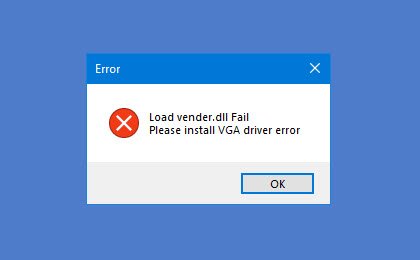
A hiba arra is utal, hogy a vender.dll hiányzik, és mivel ez a helyzet, a probléma megoldása meglehetősen egyszerű. Frissítenie kell a Video Graphics Array ( VGA ) illesztőprogramot(Driver) .
(Load)A vender.dll betöltése sikertelen(Fail) , kérjük(Please) , telepítse a VGA illesztőprogramot
Az első és talán legfontosabb dolog az, hogy megbizonyosodjon arról, hogy az AI Suite 3 telepítve van a számítógépére. Ha nem, töltse le a hivatalos webhelyéről, és telepítse – majd indítsa újra a Windows 10 rendszerű számítógépet.
Ezenkívül felkeresheti az ASUS illesztőprogramok hivatalos letöltési oldalát is az asus.com címen .
Ha a grafikus kártya illesztőprogramjainak frissítéséről(updating your graphics card drivers) van szó, először kattintson a jobb gombbal a Start gombra, majd válassza ki a menü Eszközkezelőjét(Device Manager) .

Keresse meg a Display Adapter elemet(Display Adapter) , és bontsa ki a további információk megjelenítéséhez.
Ha látja a grafikus kártya nevét, kattintson rá jobb gombbal, majd válassza az Illesztőprogram frissítése(Update Driver Software) lehetőséget .
Tapasztalataink szerint a fentiek elvégzése elegendő a probléma megoldásához.
Reméljük, ez segít.
Related posts
Javítsa ki az általános PnP-monitor illesztőprogram-problémáját Windows 11/10 rendszeren
Javítás Az eszközhiba Windows 11/10 rendszeren történő használatához WIA-illesztőprogramra van szükség
A Windows 10 rendszeren nem működő ASUS Smart Gesture érintőpad javítása
Javítsa ki az Intel grafikus illesztőprogramokkal kapcsolatos problémákat a Windows 11/10 rendszeren
Javítsa ki a Windows Update 0x800f024b hibáját Windows 10 rendszeren
Távolítsa el az NVIDIA illesztőprogram nem kívánt egyes összetevőit
Az nvlddmkm kijelző-illesztőprogram nem válaszol, és sikeresen helyreállt
Hogyan javítsuk ki a koppintással a Snapchat betöltéséhez kapcsolódó hibát
Javítás Nem sikerült betölteni a Hardware Monitor illesztőprogramját a Windows 11/10 rendszeren
Honnan tölthet le illesztőprogramokat a Windows 11/10 rendszerhez
Eszközillesztőprogramok exportálása és biztonsági mentése a PowerShell segítségével a Windows 11/10 rendszerben
Az összes eszköz-illesztőprogram listájának megjelenítése Windows 11/10 rendszerben a DriverView segítségével
Telepítse Realtek HD Audio Driver Failure, Error OxC0000374 Windows 10 rendszeren
DriverFix áttekintés: A legjobb illesztőprogram-frissítő szoftver a Windows 10 rendszerhez
Az MTP USB-eszköz-illesztőprogram telepítése nem sikerült Windows 11/10 rendszeren
„Hiba lépett fel, kérjük, próbálja újra később” kijavítása a YouTube-on
A HP 3D DriveGuard megvédi a merevlemezt a véletlen leejtés utáni sérülésektől
Javítsa ki az 5:0000065434 számú alkalmazásbetöltési hibát Windows 10 rendszeren
Honnan töltheti le az NVIDIA illesztőprogramokat a Windows 11/10 rendszerhez
A grafikus illesztőprogram újraindítása a Windows 11/10 rendszerben
